Aug 14, 2025 • Categoría: Soluciones gratuitas en recuperar • Soluciones probadas
Muchas personas se han encontrado de una manera u otra en una situación difícil después de borrar accidentalmente algunos archivos en sus dispositivos. ¡La información que se pierde podría ser muy crucial o urgente, creándote un estado de pánico! Bueno, si el archivo fue borrado temporalmente, entonces puedes acceder a la papelera de reciclaje. ¿Y si te borraron los archivos de forma permanente? Esto es exactamente lo que nos gustaría abordar en este artículo. Te daremos una guía detallada sobre los mejores programas de recuperación de la papelera de reciclaje y cómo recuperar los archivos borrados, perdidos y corruptos utilizando el mejor programa de recuperación de la papelera de reciclaje. Vamos a empezar, ¿de acuerdo?
¿Es posible recuperar los datos borrados de la papelera de reciclaje?
Cuando se borran archivos en la computadora mediante el comando de borrado, éstos son enviados automáticamente a la papelera de reciclaje. La papelera de reciclaje no se encuentra en un solo lugar, sino que está dispersa en diferentes particiones de un disco duro. Esto significa que todavía puedes acceder manualmente a los datos eliminados en la papelera de reciclaje. Ahora bien, ¿qué ocurre si has eliminado datos de la papelera de reciclaje o has borrado archivos de forma permanente? No te asustes, ya que estos archivos son recuperables. Sin embargo, necesitas un programa de recuperación de la papelera de reciclaje adecuado para que la tarea de recuperación sea fluida y eficaz.
10 Mejores Programas de Recuperación de la Papelera de Reciclaje Gratis 2023
Encontrar el programa de recuperación de la papelera de reciclaje adecuado puede ser un poco molesto, especialmente si no tienes ningún conocimiento sobre el programa de recuperación de la papelera de reciclaje. Hay varias opciones en el mercado, pero no todos ellos son una buena opción. Echemos un vistazo a los 10 mejores programas gratuitos de recuperación de la papelera de reciclaje que puedes utilizar para recuperar tus datos eliminados:
1.Recoverit Data Recovery
Recoverit Data Recovery es un programa de recuperación de la papelera de reciclaje fácil y potente. Su capacidad para recuperar archivos perdidos o borrados de una variedad de ubicaciones de almacenamiento lo convierte en una de las herramientas de recuperación de papeleras más buscadas. Estas ubicaciones de almacenamiento incluyen: PC, USB, tarjeta SD, disco duro, teléfono móvil y varios otros dispositivos extraíbles. Esta increíble herramienta de recuperación de datos está disponible para los sistemas operativos Windows y Mac.

Pros:
- Este programa puede recuperar más de 1.000 tipos de datos diferentes, como fotos, documentos de Word, Excel y videos, entre otros.
- Puedes recuperar archivos en diferentes situaciones de pérdida como la eliminación accidental y permanente, así como la pérdida resultante de los ataques de virus.
- Con este programa, puedes recuperar datos de todo tipo de medios de almacenamiento como la papelera de Mac, discos duros, teléfonos móviles y USB, entre otros.
- Tiene un sencillo proceso de recuperación en tres pasos.
- Tiene una interfaz bastante intuitiva y fácil de usar.
Contras:
- La versión gratuita tiene características limitadas, pero se puede actualizar para obtener mejores características de recuperación de datos
Entonces, ¿cómo puedes recuperar tus archivos de la papelera de reciclaje con Recoverit Data Recovery? Es muy sencillo. Sólo tienes que seguir los pasos que te ayudarán a recuperar tus archivos de la papelera de reciclaje con Recoverit Data Recovery:
Paso 1. Seleccionar una ubicación
Primero, descarga e instala el programa Recoverit Data Recovery desde el sitio oficial. A continuación, inicia Recoverit Data Recovery en tu equipo para acceder al menú principal. Para recuperar los datos perdidos, elige la ubicación donde perdiste los datos en cuestión. En nuestro caso, queremos recuperar los datos de la papelera de reciclaje. Navega hasta la parte inferior izquierda y elige la opción "Papelera de reciclaje". Ahora haz clic en "Iniciar" para activar el proceso de escaneo en la ubicación que acabas de seleccionar.

Paso 2. Escanear la ubicación
Para recuperar archivos de la papelera de reciclaje, puedes realizar un escaneo completo o un escaneo profundo. El primero es adecuado para los datos perdidos, mientras que el segundo es apropiado para los archivos de gran tamaño. Dependiendo del tamaño del archivo de interés, el proceso tardará entre unos minutos y horas. A medida que el proceso se ejecuta, puedes señalar los archivos o detener el proceso según tu preferencia.

Paso 3. Previsualizar y guardar
Una vez finalizado el proceso de escaneo, el programa mostrará y clasificará los archivos recuperados en la parte derecha de la ventana. Antes de pasar a la fase de recuperación completa, Recoverit permite a los usuarios obtener una vista previa de los archivos escaneados. Basta con hacer doble clic en el archivo de destino o pulsar el botón "Vista previa" para acceder a la ventana de vista previa. Una vez que estés satisfecho con los datos escaneados de la papelera de reciclaje, pulsa el botón "Recuperar" para recuperar completamente los archivos escaneados.
Guarda estos archivos en una ubicación adecuada.
Para evitar el riesgo de sobreescritura, evita guardar los datos recuperados en la misma ubicación en la que borraste o perdiste el archivo.

Más Artículos Relacionados:
2. PhotoRec
Photorec es otro de los programas gratuitos de recuperación de datos más destacados. Es ampliamente conocido por sus capacidades de recuperación de archivos notablemente buenas y compatibles con una variedad de plataformas. Puedes recuperar archivos perdidos o dañados de dispositivos de almacenamiento como discos duros y cámaras digitales, entre otros.
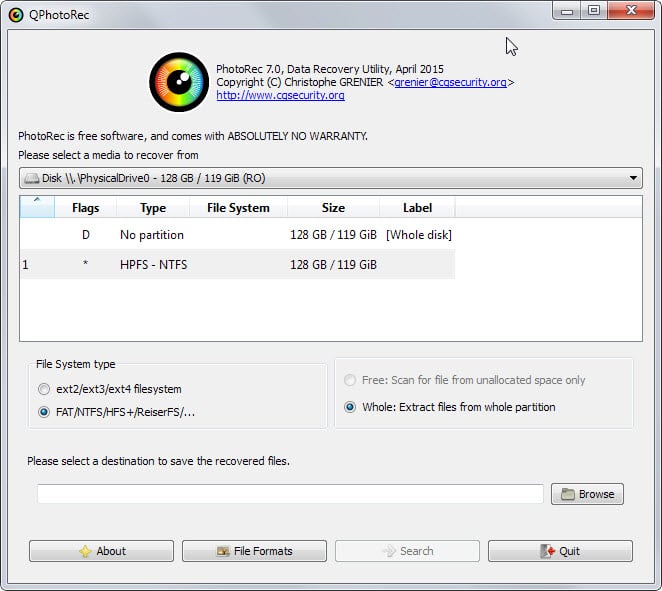
Pros:
- El programa de recuperación de datos es compatible con una amplia gama de formatos de archivo como imágenes, documentos y videos, entre otros.
- Es excelente en la recuperación de archivos perdidos de lugares de almacenamiento como CD-ROMS y discos duros.
- Permite a los usuarios personalizar los formatos mediante la función "Desformatear".
- Funciona en todas las versiones populares de Windows.
Contras:
- Tiene una interfaz de programa intimidante, especialmente para los novatos y los usuarios no técnicos.
- La asistencia al cliente es un poco deficiente.
3. iBoysoft Data Recovery Free
iBoysoft Data Recovery Free es un potente programa gratuito de recuperación de datos todo en uno que también puedes utilizar. Puedes recuperar archivos borrados, datos perdidos durante el formateo del dispositivo, datos inaccesibles, particiones borradas o perdidas, archivos corruptos y archivos ilegibles entre otros.
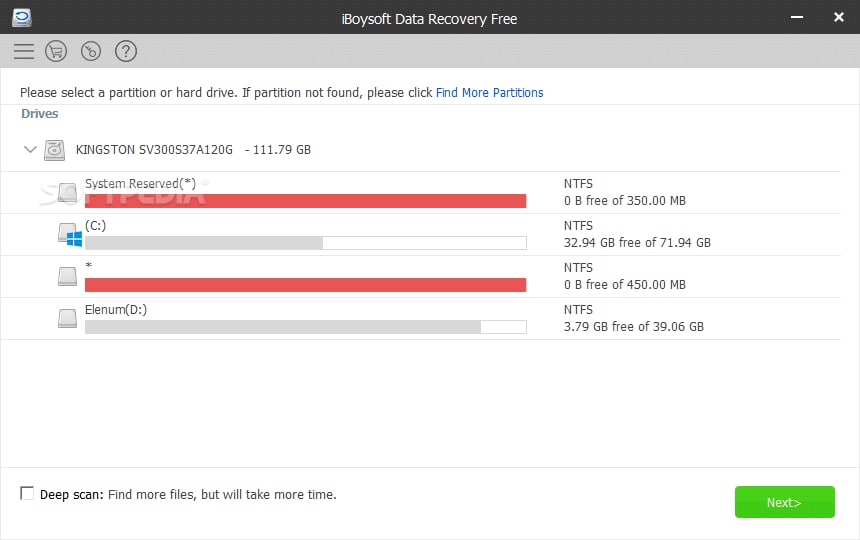
Pros:
- Puedes recuperar una gran cantidad de formatos de archivo que van desde fotos, videos, música y documentos entre otros.
- Reduce el riesgo ya que no suele haber problemas de sobrescritura de archivos.
- Es bastante confiable y fácil de usar.
- Admite la recuperación de archivos de muchas ubicaciones de almacenamiento.
Contras:
- Aunque tiene una interfaz intuitiva, es algo complicado durante una emergencia.
4. Puran File Recovery
Puran file recovery es un programa gratuito de recuperación de papelera de reciclaje que permite a los usuarios recuperar archivos o particiones eliminados y perdidos. Independientemente del sistema de archivos, cualquier cosa que Windows considere una unidad puede ser fácilmente escaneada. Ya sea un disco duro, pendrives, teléfonos móviles y tarjetas de memoria entre otros, el programa puede escanearlos sin problemas.
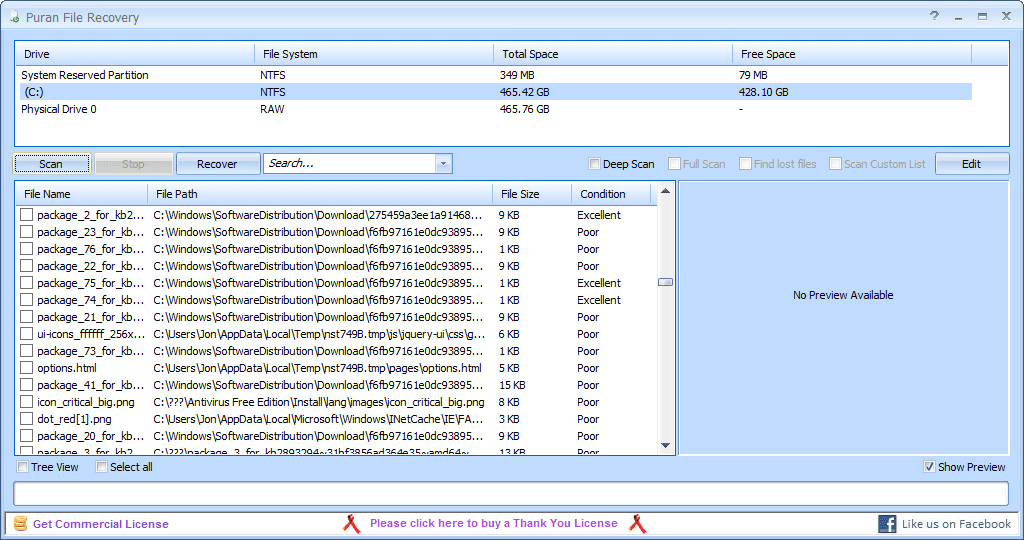
Pros:
- Soporta el escaneo profundo inteligente.
- Es muy rápido en la recuperación de archivos de datos.
- Soporta el escaneo de varios tipos de medios de almacenamiento.
- Soporta cientos de formatos de archivo diferentes.
Contras:
- Sólo es gratuito para uso privado no comercial.
5. TestDisk
TestDisk es un popular programa que inicialmente obtuvo un amplio uso debido a su excelente funcionalidad y eficiencia de recuperación. Fue diseñado originalmente para la recuperación de particiones perdidas y para arreglar discos que no arrancaban y pasó a convertirse en una de las mejores herramientas de recuperación de datos de discos duros.
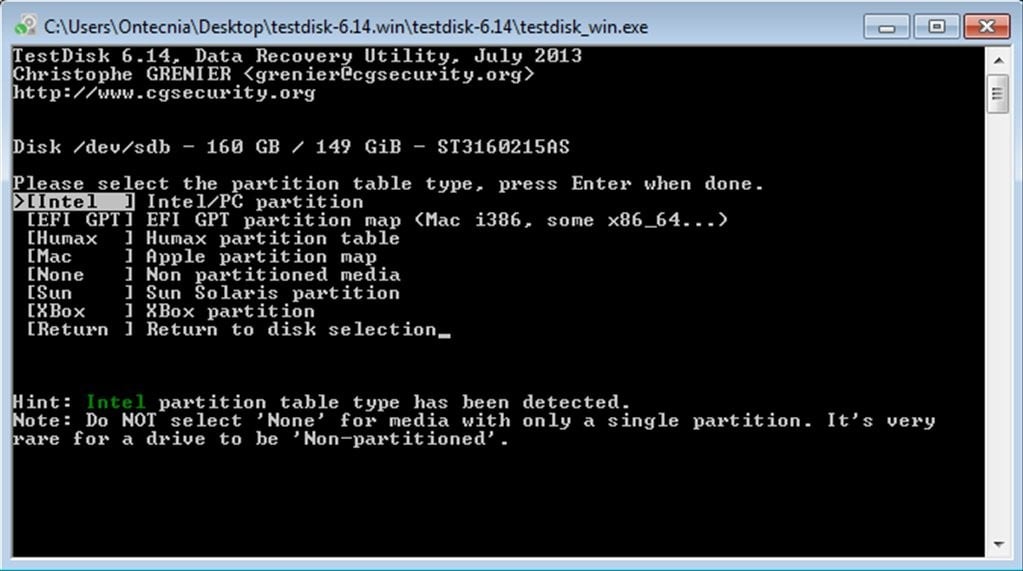
Pros:
- Soporta la reconstrucción del sector de arranque.
- Puede recuperar y arreglar tablas de partición borradas.
- Funciona con las versiones más populares de Windows.
- Soporta la recuperación de los principales formatos de archivo.
Contras:
- Utiliza una interfaz de línea de comandos que no es amigable para muchos usuarios.
6. Disk Drill
Disk Drill es un popular programa gratuito de recuperación de datos desarrollado por CleverFiles, una empresa conocida por su destreza en el desarrollo técnico. El programa tiene una versión gratuita y otra premium, con la primera dando un límite de 500MB de datos recuperados. Puede recuperar sin problemas documentos, música, fotos y videos borrados, entre una serie de otros archivos borrados. Disk Drill funciona en varias versiones de Windows, incluyendo Windows 10, 8, 7, Vista y XP. Con este programa de recuperación de datos, puedes recuperar archivos dañados o perdidos almacenados en dispositivos externos o internos.
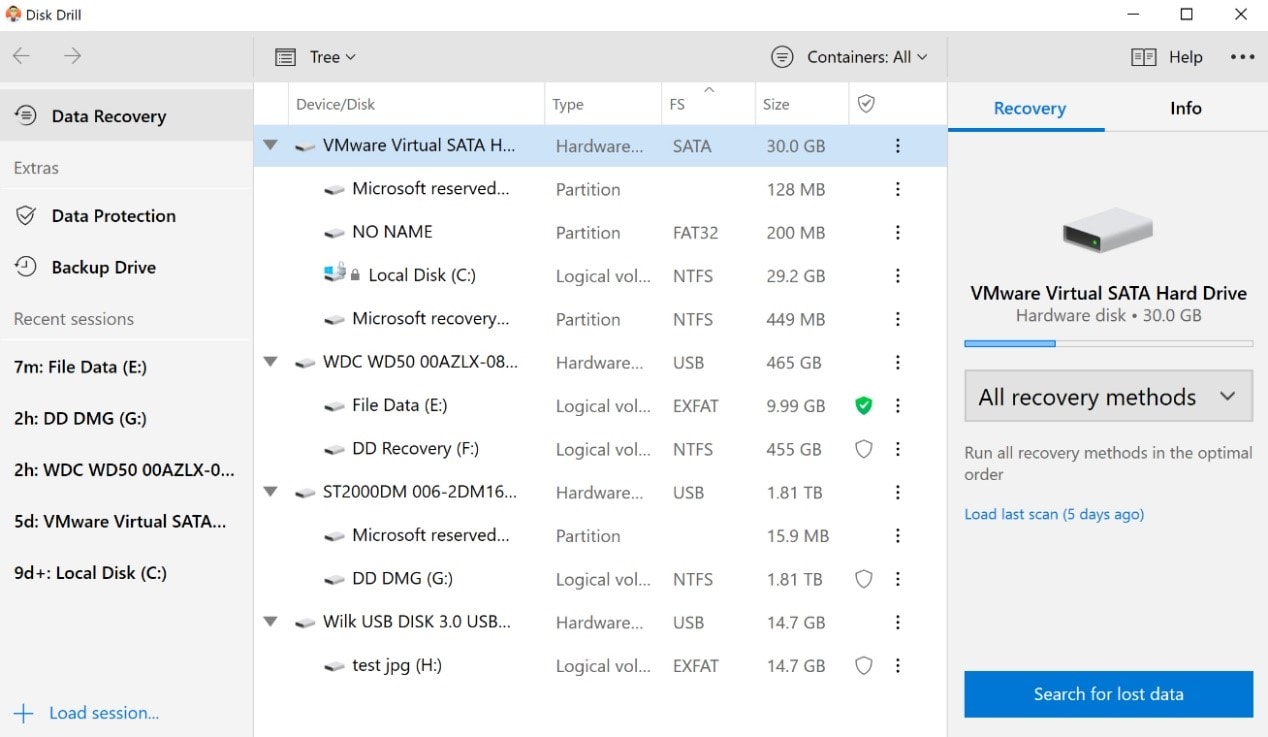
Pros:
- Cuenta con una bóveda de recuperación que ayuda a mantener una referencia de copia de seguridad de los archivos borrados.
- La recuperación suele estar garantizada porque mantiene una copia de cada archivo movido a la papelera de reciclaje.
- El hecho de que permita a los usuarios crear archivos en estándares como ISO, DMG e IMG, el riesgo para la fuente se reduce.
Contras:
- Está limitado a la recuperación de 500MB.
- Funcionalidad limitada para la versión gratuita.
7. Recuva
Recuva es, sin duda, uno de los mejores nombres entre los programas gratuitos de recuperación de datos. Gracias a la facilidad de instalación y del proceso de recuperación. Lo bueno de este programa es que hace exactamente lo que dice que es capaz de hacer. Tiene un asistente de inicio rápido y te permite recuperar archivos borrados y dañados o aquellos archivos perdidos por el formateo del disco. Puedes recuperar archivos como música, documentos e imágenes del equipo, de la tarjeta de la cámara digital y de la papelera de reciclaje con facilidad.
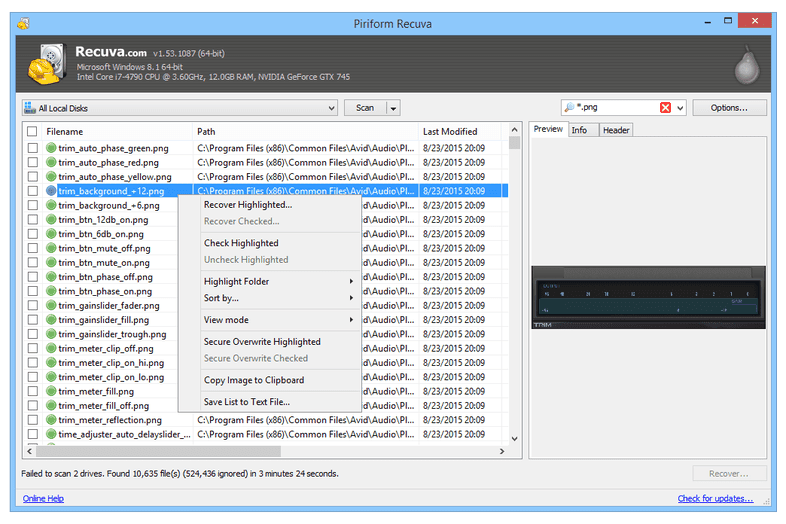
Pros:
- Soporta más de 37 idiomas diferentes.
- Es capaz de recuperar documentos muy dañados.
- Tiene un modo de escaneo profundo.
- Dispone de una función de vista previa que permite previsualizar los archivos descubiertos antes de la recuperación completa.
Contras:
- Algunas recuperaciones no son compatibles con la versión gratuita.
- Su capacidad de sobrescribir archivos en el sistema puede ser un riesgo, especialmente para los novatos.
8. PC Inspector File Recovery
PC Inspector File Recovery es un excelente programa gratuito de recuperación de datos. Esta herramienta con soporte multilingüe permite la recuperación de sistemas de archivos FAT12/16/32 y NTFS. Puedes recuperar y organizar archivos de varios formatos de disco, como ARJ, AVI y CDR, entre otros muchos tipos de archivos. Una de las ventajas de PC Inspector File Recovery es la posibilidad de guardar los datos recuperados en una unidad de red.
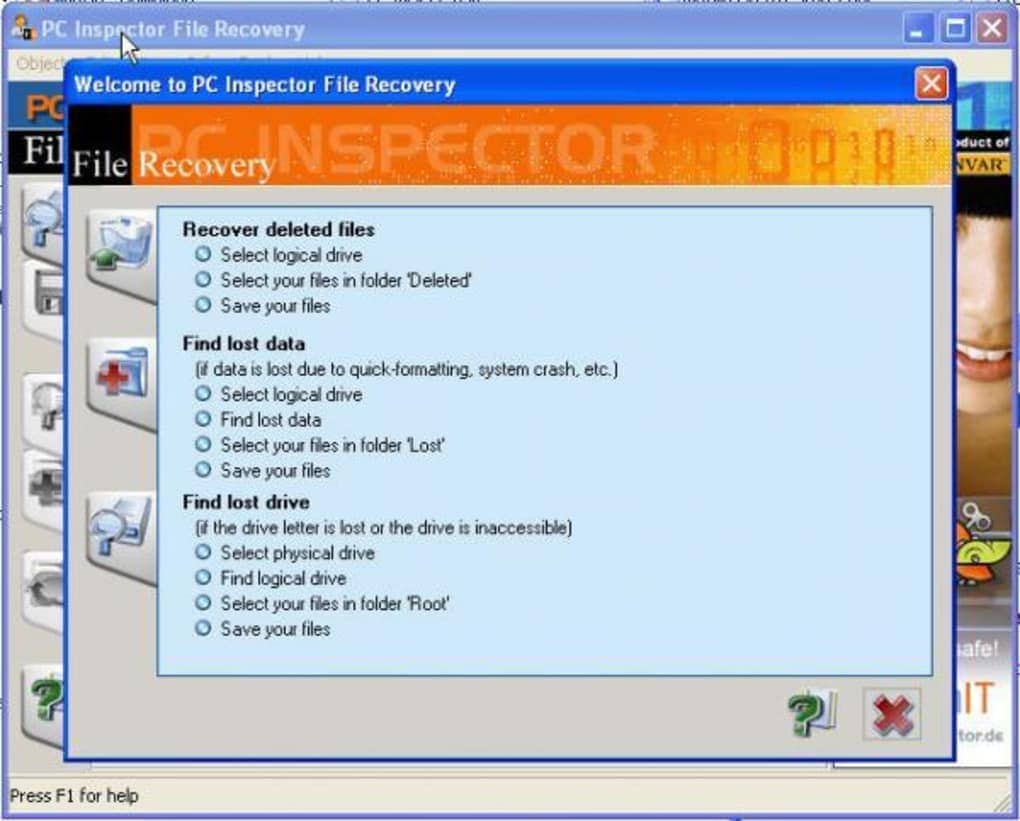
Pros:
- Soporta una variedad de formatos de disco.
- Permite a los usuarios almacenar los archivos recuperados en unidades de red.
- La herramienta puede recuperar archivos con la fecha y hora correctas.
- Rastrea automáticamente las particiones sin importar si los sectores de arranque o la FAT en cuestión están dañados o borrados.
- Tiene una buena organización de archivos.
Contras:
- Los usuarios se han quejado del bloqueo durante el proceso de recuperación de datos.
9. Stellar Data Recovery
Stellar Data Recovery es el mejor programa de recuperación de la papelera de reciclaje para todos los que buscan una forma adecuada de recuperar los datos borrados de la papelera. Hay ocasiones en las que acabas borrando tus archivos accidentalmente y Stellar te ayuda en todo momento. Puedes recuperar todos los tipos de discos duros, incluyendo SSD, CD, DVD, Pen Drive, tarjetas de memoria, etc sin obtener ningún archivo dañado. Incluso si el disco está dañado, esto es lo que obtienes de Stellar Data Recovery.
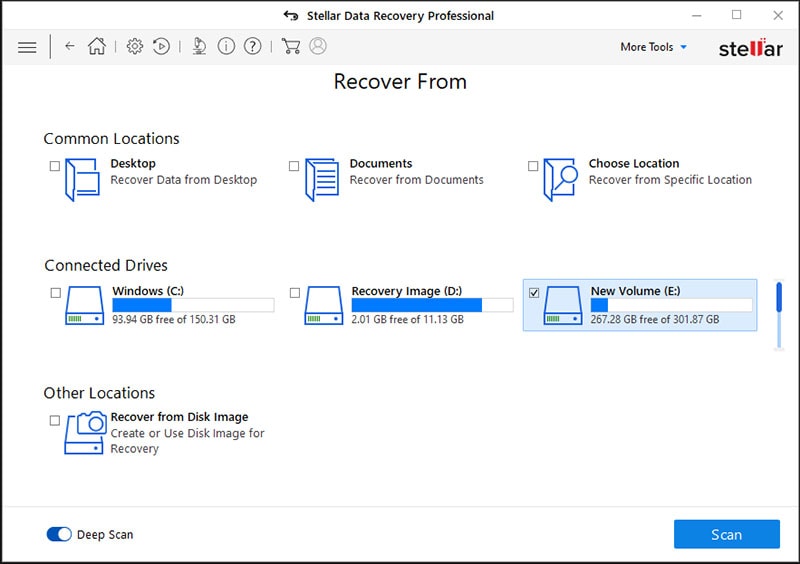
Pros:
- Escaneo de alta velocidad.
- Escaneo profundo para la recuperación de archivos pasados.
- Funciona incluso con un disco corrupto.
- Recupera datos de discos encriptados de bitlocker.
- Medios de arranque.
- Potente interfaz de usuario y vista previa.
Contras:
- Bastante costoso.
- Interfaz de usuario básico.
10. Advanced Disk Recovery
Advanced Disk Recovery es uno de los más utilizados programas de recuperación de la papelera de reciclaje que puedes utilizar para obtener los mejores resultados. Puedes obtener todas las características en este programa, ya que permite la copia de seguridad automática para todos tus datos. También puedes tener exploraciones profundas y la protección avanzada de toda la información con la recuperación de disco avanzado.
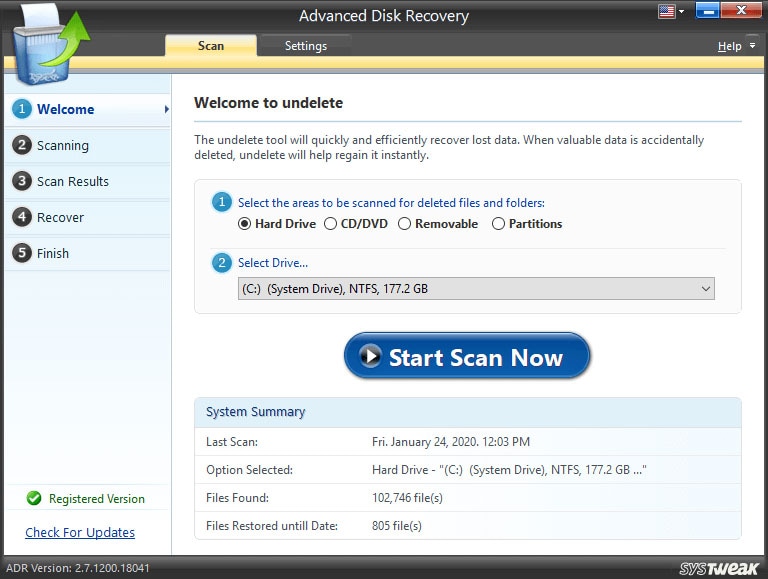
- Interfaz de usuario fácil de usar.
- Permite al usuario realizar escaneos rápidos y profundos fácilmente.
- No hay límite para recuperar los datos.
- Funciona con todos los modos y dispositivos de almacenamiento.
- Rendimiento y escaneos rápidos y ágiles.
- Sin riesgo alguno.
- Increíble soporte al cliente.
Contras:
- Sólo compatible con Windows.
11. R-Studio Data Recovery Software
Si estás buscando un programa de recuperación de la papelera de reciclaje para ayudarte a recuperar los archivos que borraste en el pasado en tu PC, este es el programa que necesitas. Hay características increíbles como la exploración avanzada para la recuperación de la papelera de reciclaje y exploraciones rápidas que proporcionan una copia de seguridad adecuada de los archivos borrados en el pasado en la papelera.
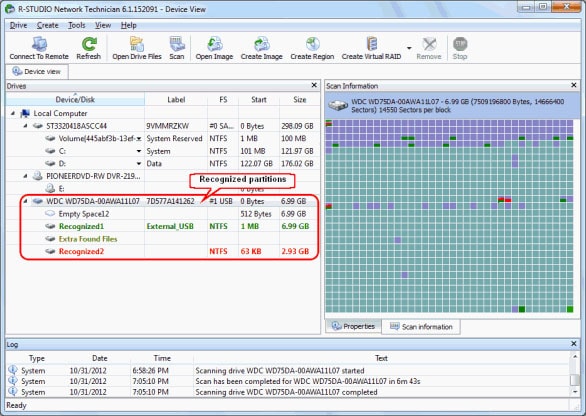
Pros:
- Soporta la recuperación rápida y eficaz de cualquier archivo.
- Te permite recuperar archivos de dispositivos desconocidos.
- Compatible con todas las unidades como DVD, disquete, pen drive, y un lápiz de memoria.
- Permite renombrar los archivos borrados de la papelera.
- Personaliza los tipos de archivos fácilmente.
- Soporta todos los sistemas operativos.
Contras:
- No tiene botón de pausa.
- Precio fijo.
12. Wise Data Recovery
¿Estás buscando un sabio programa de recuperación de la papelera de reciclaje? Pues no hay nada mejor que este sabio programa para recuperar los datos. El nombre lo dice todo y está libre de riesgos. Esto es lo que obtendrás de él. En general, tiene algunas de las mejores características como el escaneo rápido y los escaneos profundos para recuperar los datos de manera efectiva.
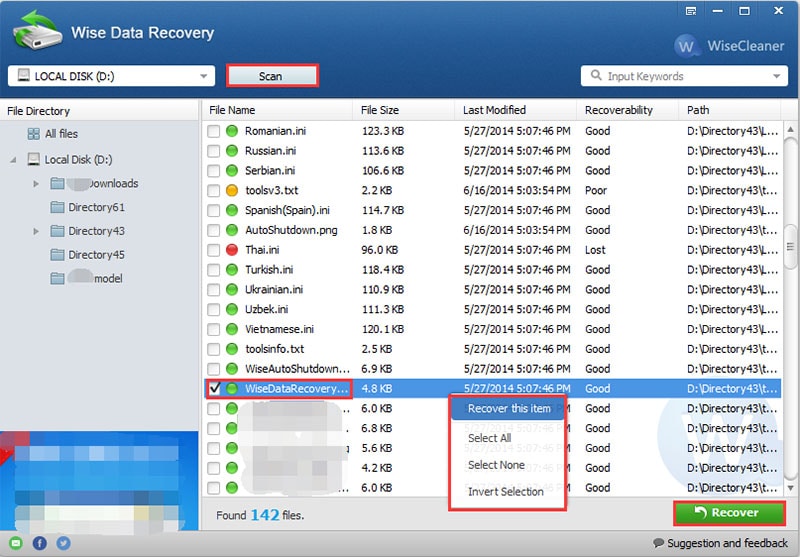
Pros:
- Proporciona una interfaz de usuario increíble.
- Permite recuperar archivos de cualquier disco duro, incluyendo reproductores de Mp3, cámaras, USB, disquetes y muchos más.
- Versión portátil para los usuarios.
- Muestra la estructura de los archivos.
Contras:
- No es compatible con macOS.
- No hay informe de recuperación avanzado.
- No hay vista previa de los archivos.
13. Undelete 360
Undelete 360 es una herramienta de aplicación gratuita de recuperación de la papelera de reciclaje que previsualiza muy bien el archivo en la pantalla. Se trata de un programa gratuito que lo convierte en una elección perfecta para las personas que buscan este tipo de programas. Puedes recuperar tus datos de cualquier dispositivo utilizando este programa con bastante facilidad.
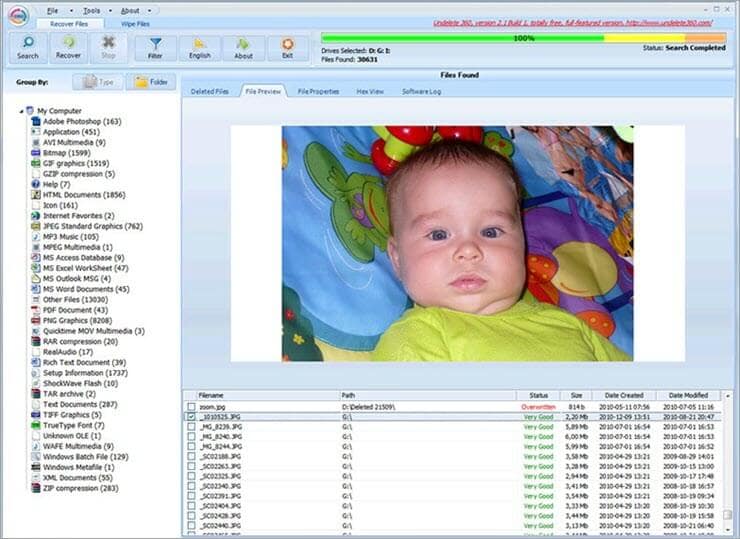
Pros:
- Recupera archivos corruptos.
- Compatible con todo tipo de discos duros de datos.
- Soporta tanto la recuperación de archivos como de carpetas.
- Muestra el tipo de archivo en la pantalla.
- Soporta el tipo de archivo de la vista.
- Compatibilidad con el visor hexadecimal.
- Permite filtrar la búsqueda.
Contras:
- No funciona con macOS.
Recupera los Archivos Borrados de una Papelera de Reciclaje Después de Vaciarla sin Necesidad de un Programa.
- Restaurar una Versión Anterior Desde el Historial de Archivos
A veces Windows hace una copia de seguridad automática de los datos o siempre que se inicia el recuperador gratuito de la papelera de reciclaje a un punto de la copia de seguridad de windows. Esto ayuda a crear algunas versiones del archivo en tu PC. Puedes utilizar la restauración de una versión anterior para recuperar el archivo que una vez perdido. Estos son los pasos que debes seguir:
Paso 1: Haz clic con el botón derecho del ratón sobre el archivo o la carpeta asociada y luego haz clic en restaurar la versión anterior.
Paso 2: Desde la nueva ventana, podrás ver las versiones anteriores de la misma carpeta.
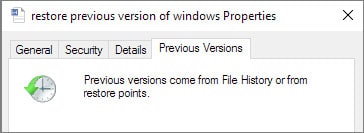
Paso 3: Si tu Windows ha realizado una copia de seguridad automática en el momento en que los archivos estaban presentes, obtendrás una recuperación adecuada.
- Uso de la Restauración del Sistema
La restauración del sistema es útil sólo cuando se utiliza este truco en Windows 10. Si no, tienes que utilizar el programa mencionado anteriormente para realizar la recuperación de la papelera de reciclaje. Aquí están los pasos para utilizar la restauración del sistema:
Paso 1: Abre el inicio presionando el botón de Windows y busca "Punto de restauración".
Paso 2: Selecciona "crear un punto de restauración" en la búsqueda y ve a la unidad principal del sistema en la siguiente opción.
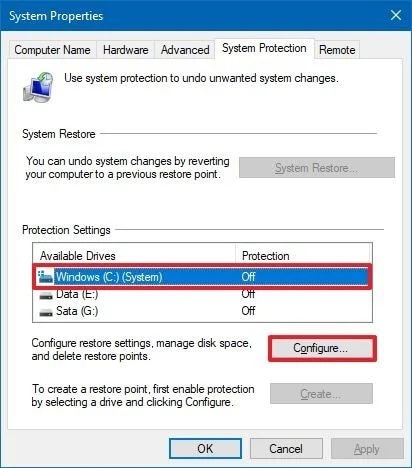
Paso 3: Haz clic en "Configurar" y activa la protección del sistema para iniciar la recuperación.
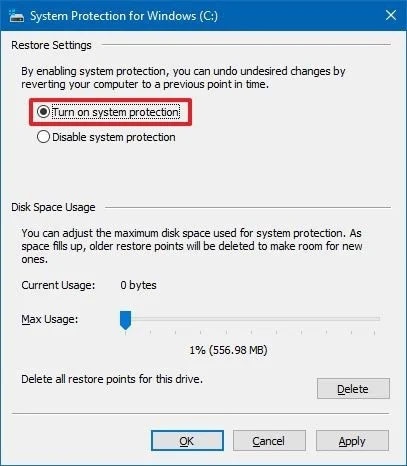
Paso 4: Presiona en el botón "Aplicar" para guardar los cambios y luego haz clic en el botón "Aceptar".
Conclusión:
La recuperación de datos parece bastante difícil, pero con un poco de esfuerzo, puedes terminar teniendo todos esos archivos de nuevo en tu sistema. Hay varios programas que pueden utilizar para la recuperación de tus datos, esperamos que encuentres el programa que se adapte a tus necesidades. Sólo asegúrate de elegir el programa más confiable y sin ningún riesgo.





Alfonso Cervera
staff Editor